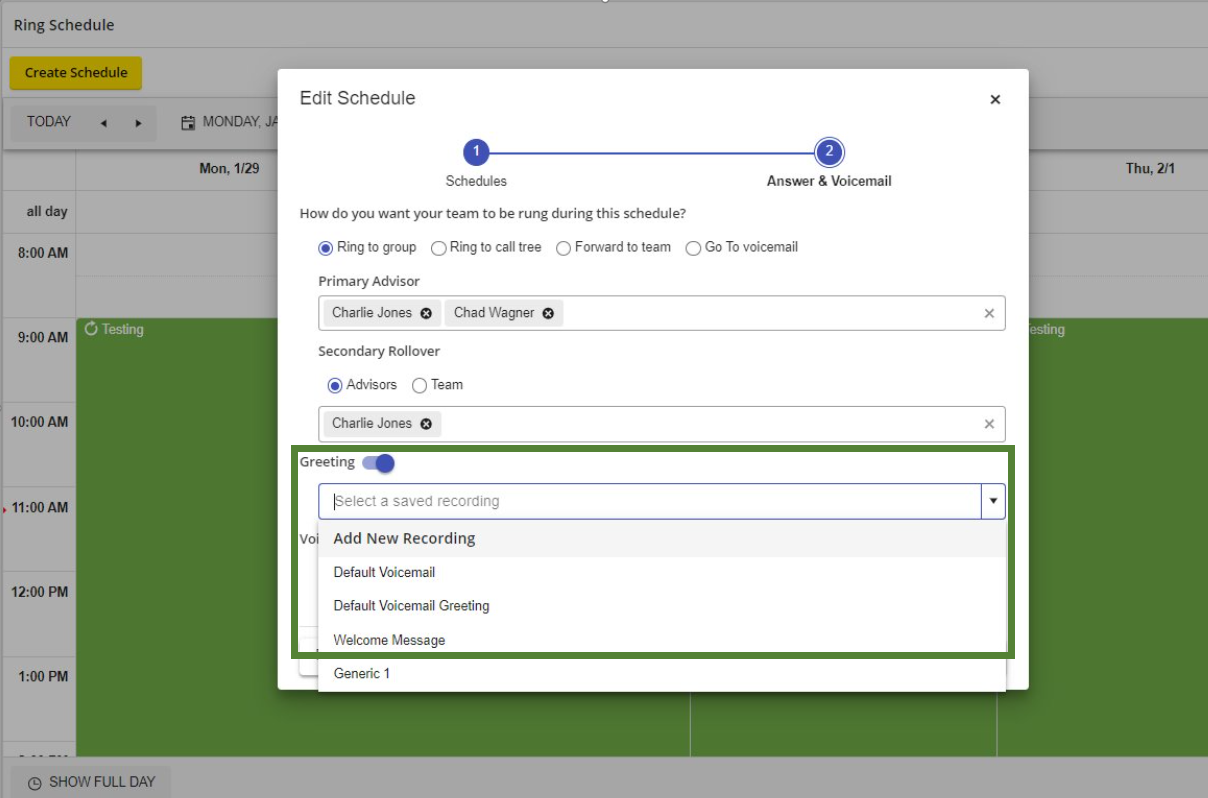Table of Contents
Los gerentes pueden grabar grabaciones personalizadas en ExpertConnect para escenarios de soporte telefónico específicos de su concesionario. Estas grabaciones se pueden seleccionar al administrar horarios de timbre tanto para saludos como para mensajes de correo de voz.
Crear grabaciones personalizadas
- Navegue a la pestaña Administrar .
- Busque el equipo que desea actualizar y haga clic en Configuración de VoiceHub .
- Seleccione Grabaciones personalizadas en el menú desplegable.
- Los gerentes pueden cargar o grabar un correo de voz predeterminado para su concesionario. Esta es la grabación que se reproducirá para los equipos seleccionados en las llamadas cuando no esté habilitado un horario de timbre. Esta grabación es una nueva grabación personalizada en otros equipos, pero su correo de voz predeterminado debe actualizarse en la configuración de cada equipo individual.
- Para crear una nueva grabación, asigne un nombre apropiado a su grabación y siga los pasos a continuación:
- Para grabar una nueva grabación, haga clic en el botón verde del micrófono . Le sugerimos tener una grabación de bienvenida y una grabación de correo de voz para sus horarios comerciales, fuera de horario, fines de semana y días festivos.
- Para cargar una grabación personalizada, haga clic en el botón cargar y seleccione la grabación desde su computadora para cargarla en ExpertConnect .
- Guarde su grabación una vez que la haya revisado.

Agregar a un horario de timbre
Una vez creadas las grabaciones personalizadas, puede seleccionar una grabación personalizada al crear o administrar una programación de timbre. Las grabaciones se guardan y se accede a todos los equipos en la cuenta de un concesionario.